- Skype pre mnohých ľudí aplikácia pre okamžité správy, ale Skype má svoj spravodlivý podiel na problémoch.
- Mnoho používateľov uviedlo, že zvuk nebude na Skype vôbec fungovať.
- Oprava tohto problému je jednoduchá a stačí aktualizovať zvukový ovládač a skontrolovať zvukové nastavenia Skype.
- Toto nie je jediný problém, ktorý sa môže v Skype vyskytnúť, a ak máte akékoľvek ďalšie problémy, navštívte náš Skype hub pre podrobnejšie opravy.
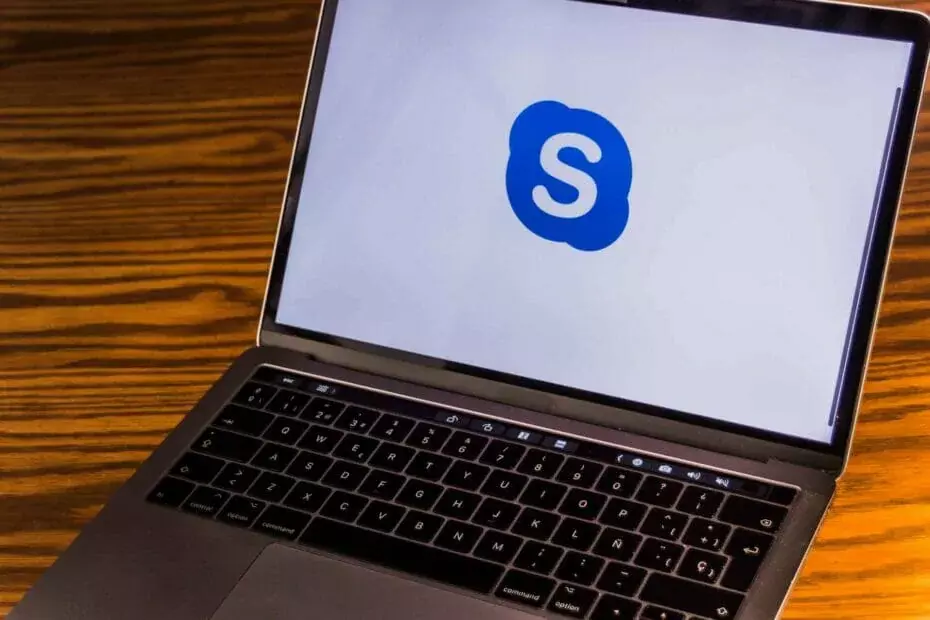
Skype je najpopulárnejšia aplikácia na zasielanie správ na svete, ale okrem podpory okamžitých správ podporuje táto aplikácia aj videohovory a zvukové hovory.
Používatelia uviedli, že zvuk cez Skype nefunguje Windows 10, tak sa pozrime, ako tento problém vyriešiť.
Časté problémy so zvukom cez Skype
Skype je skvelá aplikácia, ale veľa používateľov nahlásilo problémy so zvukom pri používaní Skype. Keď už hovoríme o problémoch, sú to niektoré z bežných problémov, ktoré používatelia nahlásili:
- Skype žiadny hovor počas hovoru - Podľa používateľov niekedy počas hovoru cez Skype nezaznie žiadny zvuk. Môže sa to zobraziť, ak váš mikrofón alebo reproduktory nie sú v aplikácii Skype správne nakonfigurované.
- Skype zvuk veľmi tichý - Toto je ďalší častý problém so službou Skype. V predvolenom nastavení Skype automaticky upravuje úrovne zvuku. Ak je zvuk tichý, nezabudnite túto funkciu deaktivovať a skontrolovať, či sa tým problém vyrieši.
- Skype zvuk nepôjde cez slúchadlá - Toto je ďalší problém, ktorý sa môže vyskytnúť v aplikácii Skype. Ak sa to stane, uistite sa, že sú vaše slúchadlá vybrané ako predvolené zvukové zariadenie v aplikácii Skype.
- Skype audio sa rozpadá - Niekedy sa váš Skype zvuk môže počas hovoru rozpadnúť. Ak chcete vyriešiť tento problém, ubezpečte sa, že na pozadí nemáte spustené žiadne sťahovania. Možno budete chcieť vyskúšať prepnúť na káblovú sieť a skontrolovať, či to pomáha.
- Skype audio výstup nefunguje - Ak sa vyskytne tento problém, musíte skontrolovať nastavenie prehrávania a skontrolovať, či sú reproduktory alebo slúchadlá nastavené ako predvolené zvukové zariadenie.
- Skype je skreslený - Tento problém sa môže vyskytnúť v dôsledku vášho sieťového pripojenia. Ak ho chcete opraviť, nezabudnite skontrolovať, či je vaše pripojenie rýchle a stabilné.
Ako môžem opraviť problémy so zvukom v aplikácii Skype?
1. Skontrolujte, či sú reproduktory a mikrofón správne nakonfigurované
- Otvorené Skype.
- Ísť do Nástroje> Možnosti.
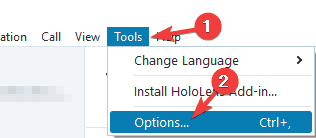
- Prejdite na ikonu Nastavenia zvuku tab.
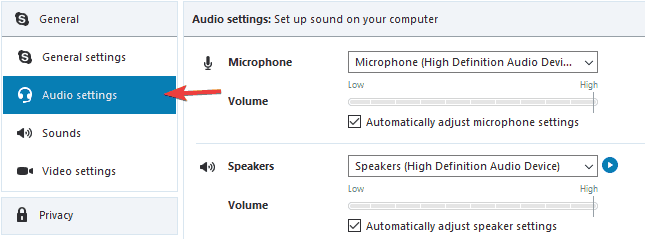
- Si tým istý Mikrofón a Reproduktory sú správne nastavené. Ak chcete, môžete otestovať mikrofón aj reproduktory zo Skypu. Ak vaše reproduktory a mikrofón prešli testom, znamená to, že sú správne nakonfigurované a pracujú v programe Skype.
- Kliknite Uložiť na uloženie zmien.
Podľa používateľov môže niekedy aktualizácia zmeniť vaše predvolené reproduktory alebo mikrofón, takže skontrolujte, či je vaše zvukové zariadenie správne nakonfigurované v programe Skype.
2. Použite predvolený zvukový ovládač spoločnosti Microsoft
- Stlačte Kláves Windows + X na otvorenie Ponuka Power User a vyber si Správca zariadení zo zoznamu.
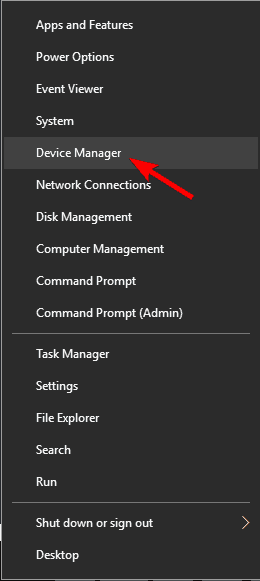
- Raz Správca zariadení otvorí, vyhľadajte zvukové zariadenie, kliknite naň pravým tlačidlom myši a vyberte Odinštalujte zariadenie.
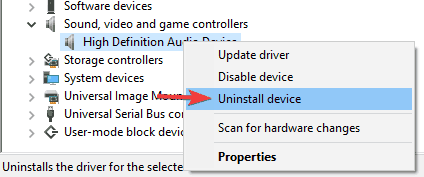
- Ak je k dispozícii, skontrolujte Odstráňte softvér ovládača pre toto zariadenie a kliknite Odinštalovať.
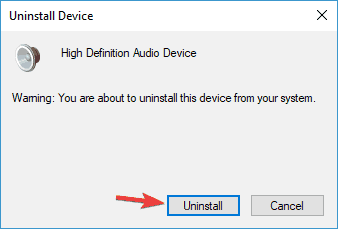
- Po odstránení ovládača reštart počítač.
Po reštartovaní počítača sa nainštaluje predvolený ovládač a mali by sa vyriešiť problémy so zvukom Skype.
3. Aktualizujte svoje zvukové ovládače
Používatelia uviedli, že problémy so zvukom Skype môžete vyriešiť jednoduchým stiahnutím a inštaláciou najnovších ovládačov pre zvukové zariadenie.
Najnovšie ovládače si môžete stiahnuť z lokality základná doska alebo web výrobcu zvukovej karty.
Používatelia nahlásili problémy s Reaovládače ltek, ale aj keď nepoužívate zvukovú kartu Realtek, môžete skúsiť aktualizovať zvukové ovládače.
Existuje veľa verzií ovládačov pre zvukové karty, takže vyberte presnú verziu a potom ju stiahnite a nainštalujte. Môže to byť dlhý proces, najmä ak to robíte ručne.
Profesionálny nástroj na aktualizáciu ovládačov to dokáže automaticky a pomôže vám zabrániť trvalému poškodeniu počítača stiahnutím a inštaláciou nesprávnych verzií ovládačov.
 Ovládače sú nevyhnutné pre váš počítač a všetky programy, ktoré denne používate. Ak sa chcete vyhnúť zrúteniu, zamrznutiu, chybám, oneskoreniu alebo iným problémom, budete ich musieť neustále aktualizovať.Neustála kontrola aktualizácií ovládačov je časovo náročná. Našťastie môžete použiť automatizované riešenie, ktoré bezpečne skontroluje nové aktualizácie a ľahko ich použije, a preto dôrazne odporúčame DriverFix.Podľa týchto jednoduchých krokov môžete bezpečne aktualizovať svoje ovládače:
Ovládače sú nevyhnutné pre váš počítač a všetky programy, ktoré denne používate. Ak sa chcete vyhnúť zrúteniu, zamrznutiu, chybám, oneskoreniu alebo iným problémom, budete ich musieť neustále aktualizovať.Neustála kontrola aktualizácií ovládačov je časovo náročná. Našťastie môžete použiť automatizované riešenie, ktoré bezpečne skontroluje nové aktualizácie a ľahko ich použije, a preto dôrazne odporúčame DriverFix.Podľa týchto jednoduchých krokov môžete bezpečne aktualizovať svoje ovládače:
- Stiahnite a nainštalujte DriverFix.
- Spustite aplikáciu.
- Počkajte, kým DriverFix zistí všetky vaše chybné ovládače.
- Softvér vám teraz zobrazí všetky ovládače, ktoré majú problémy, a stačí vybrať tie, ktoré sa vám páčili opravené.
- Počkajte, kým DriverFix stiahne a nainštaluje najnovšie ovládače.
- Reštart aby sa zmeny prejavili.

DriverFix
Ovládače už nebudú spôsobovať problémy, ak si dnes stiahnete a použijete tento výkonný softvér.
Navštíviť webovú stránku
Zrieknutie sa zodpovednosti: tento program je potrebné inovovať z bezplatnej verzie, aby bolo možné vykonať niektoré konkrétne akcie.
4. Zmeňte nastavenia mikrofónu
- Pravým tlačidlom myši kliknite na ikonu zvuku na vašom Hlavný panel a vyber si Nahrávacie zariadenia z ponuky.
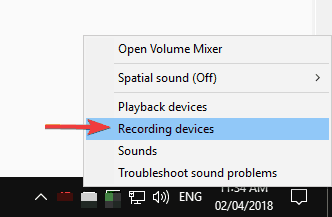
- Nájdite svoju mikrofón a dvakrát na ňu otvorte jej vlastnosti.
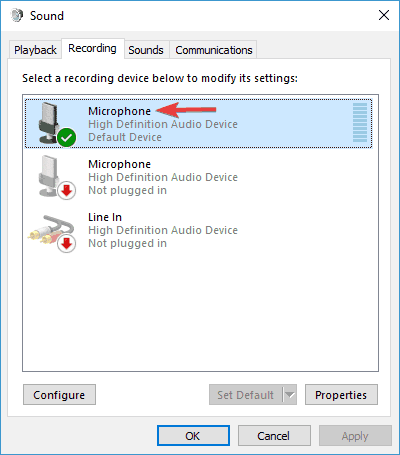
- Ísť do Pokročilé kartu a uistite sa, že Povoliť aplikáciám prevziať výlučnú kontrolu nad týmto zariadením je nie je povolené.
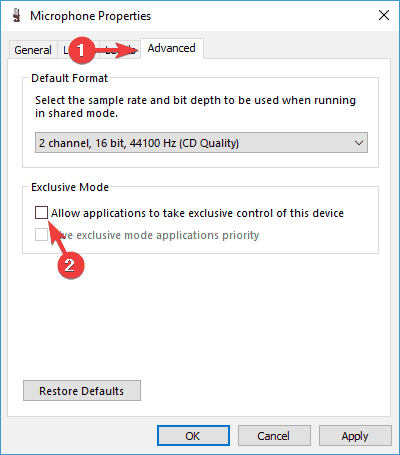
- Kliknite Podať žiadosť a Ok.
Poznámka redakcie: Tento článok pokračuje na ďalšej stránke.
často kladené otázky
Ak chcete povoliť zvuk v aplikácii Skype, prejdite do časti Nastavenia> Audio a video a skontrolujte, či je vybrané správne prehrávacie zariadenie. Môžete tam vyskúšať zvuk, aby ste sa ubezpečili, že zvuk funguje správne.
Ak slúchadlá v programe Skype nefungujú, prejdite do časti Nastavenia> Audio a video a skontrolujte, či sú ako výstupné zariadenie vybrané vaše slúchadlá.
Ak chcete otestovať zvuk v aplikácii Skype, prejdite do časti Nastavenia> Audio a video. Teraz kliknutím na tlačidlo Testovať zvuk otestujte zvuk.
Ponuka Nástroje je v programe Skype zvyčajne skrytá, ale ak ju chcete otvoriť, otvorte program Skype a stlačte kláves Alt na klávesnici, zobrazí sa panel nástrojov Skype.
![Oprava: Hlasitosť systému Windows 10 je príliš nízka [Celý sprievodca]](/f/165917c1e23df4312674981f06e446cb.jpg?width=300&height=460)

![Oprava: Náhlavná súprava Xbox One nefunguje [Úplný sprievodca] • Sprievodcovia Xboxom](/f/d5bc3ad1dcc4db85766ab3730011f7b7.jpg?width=300&height=460)